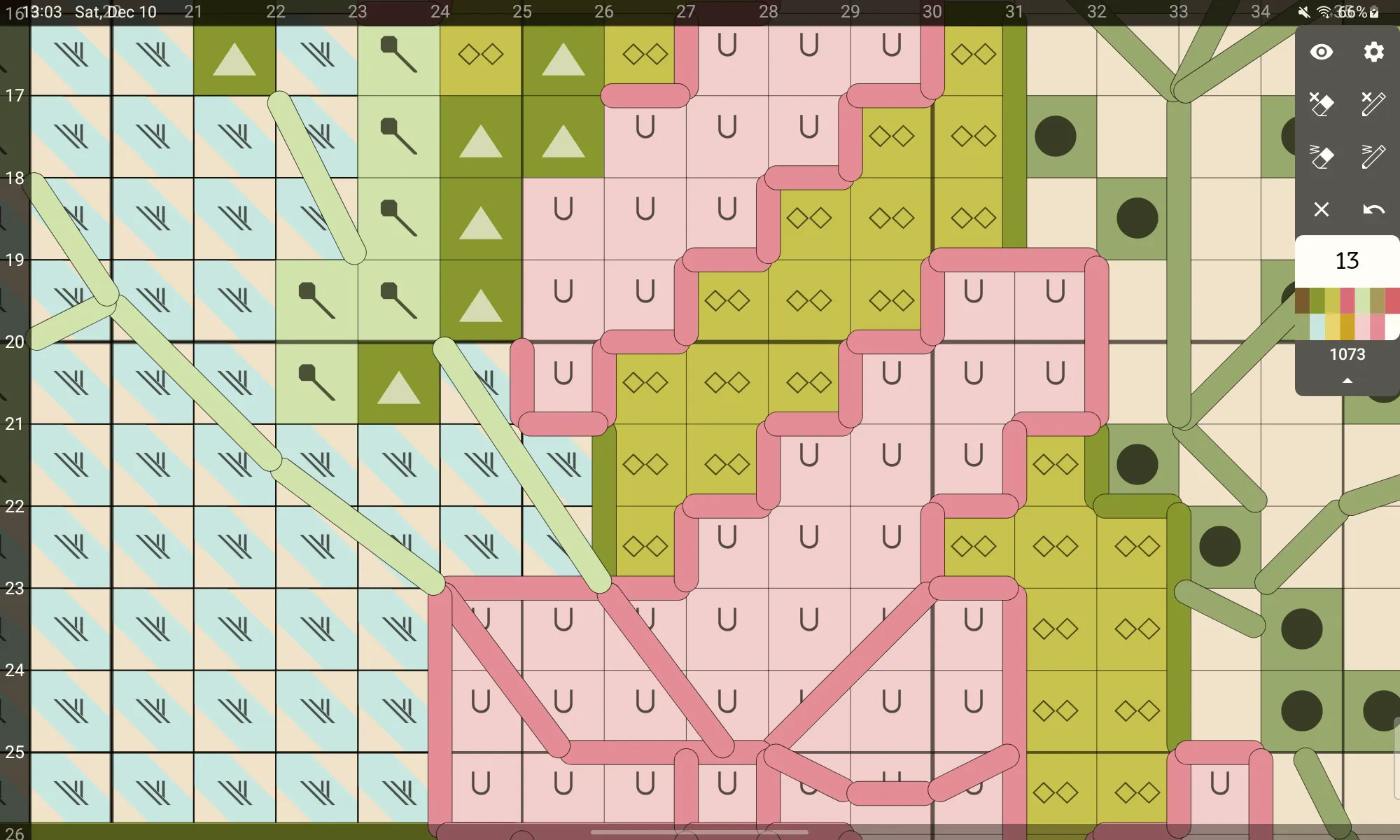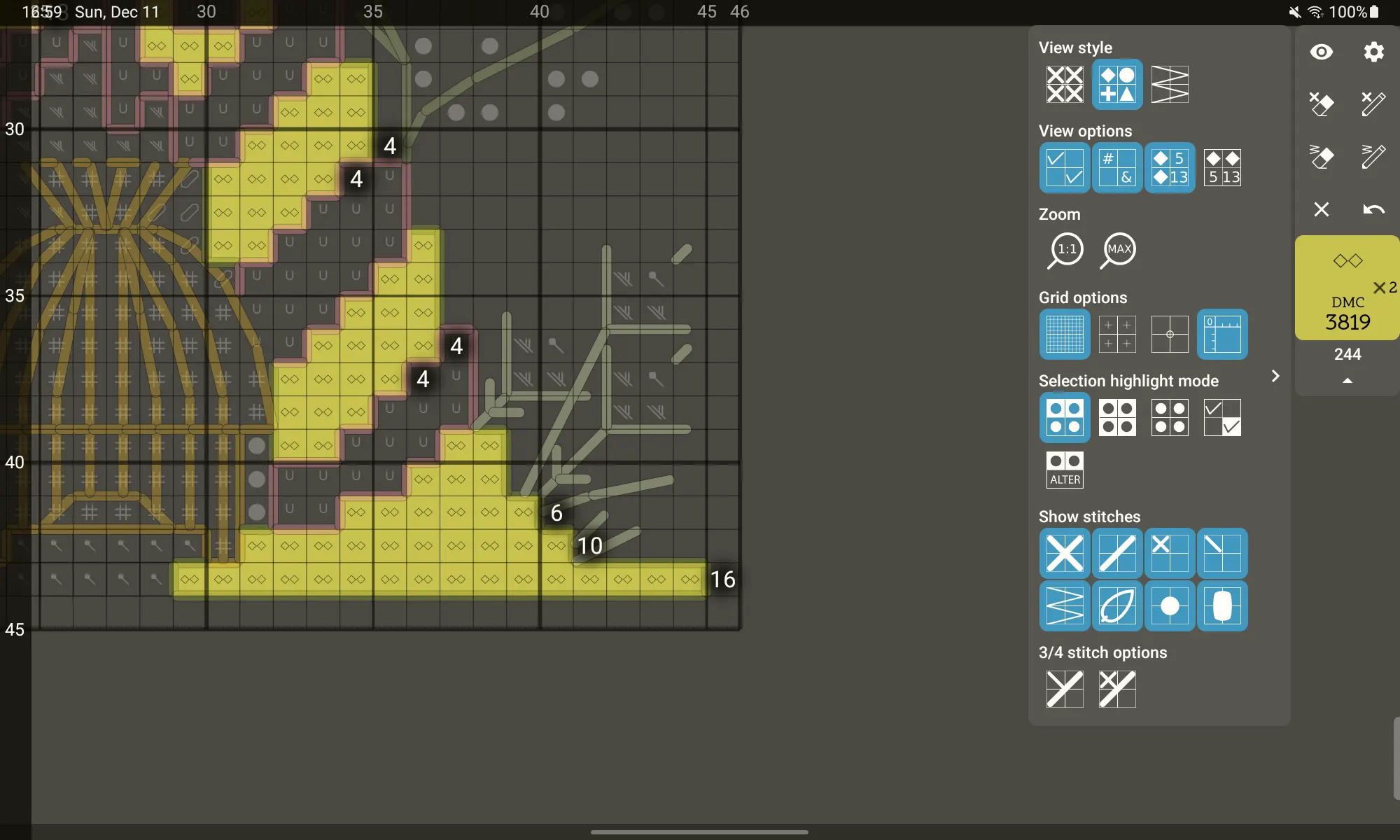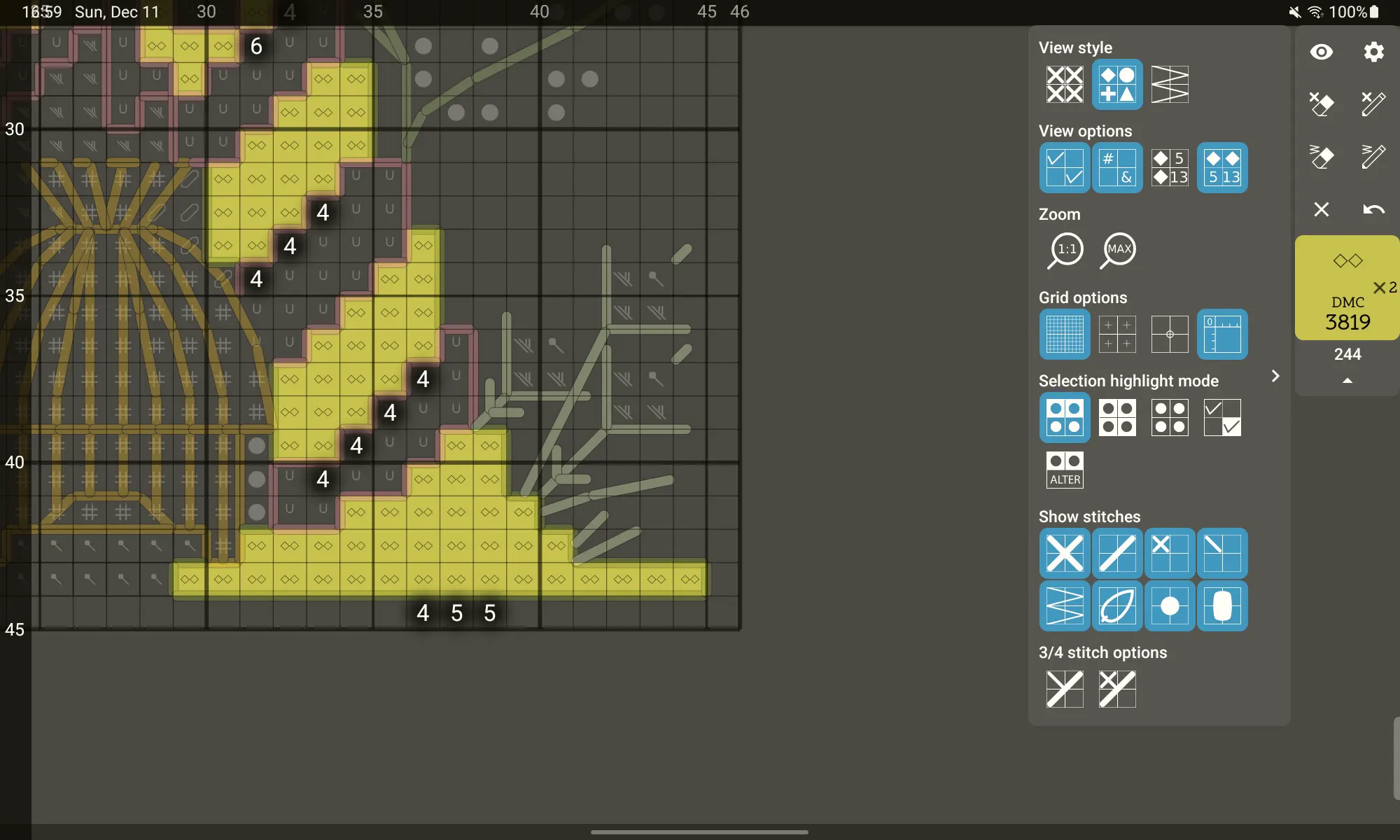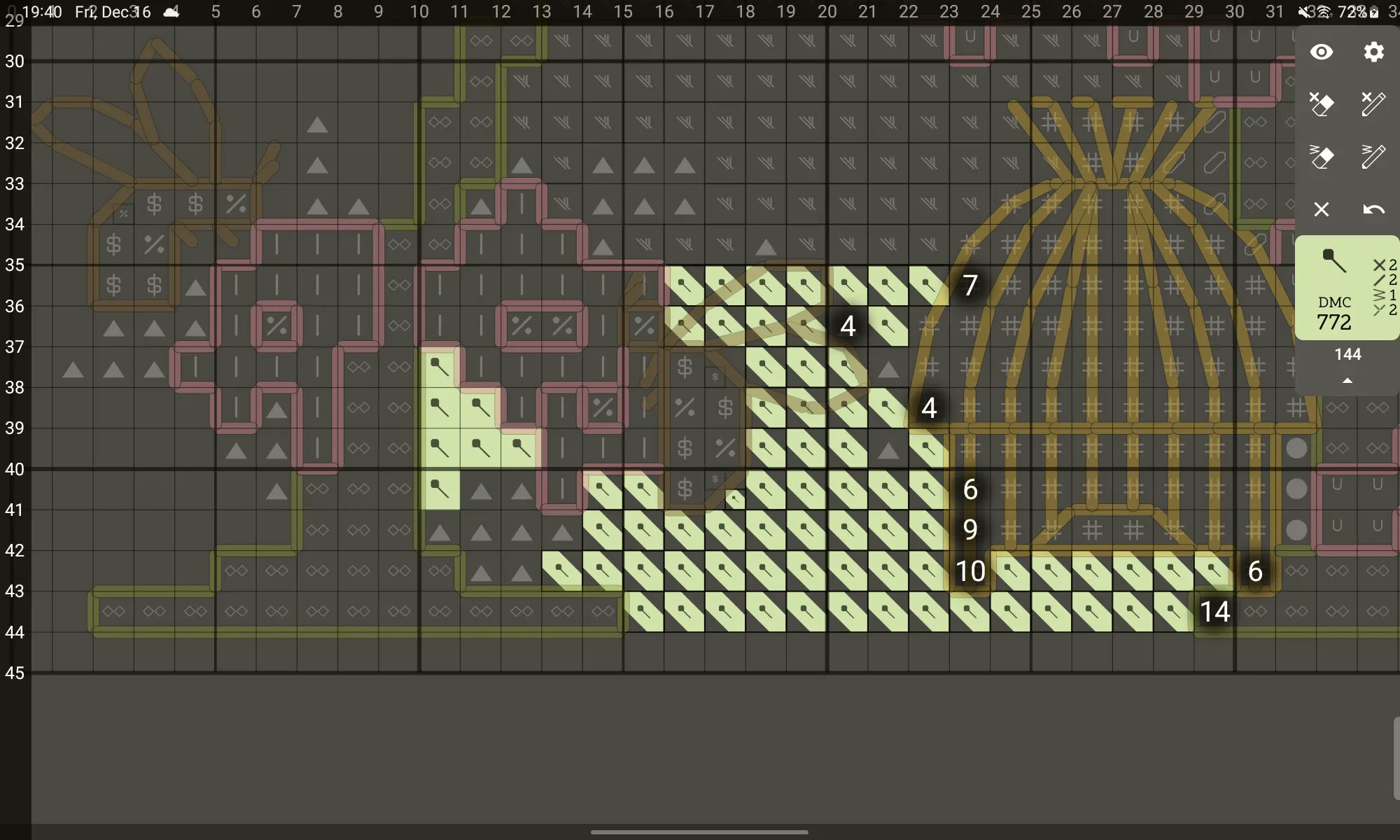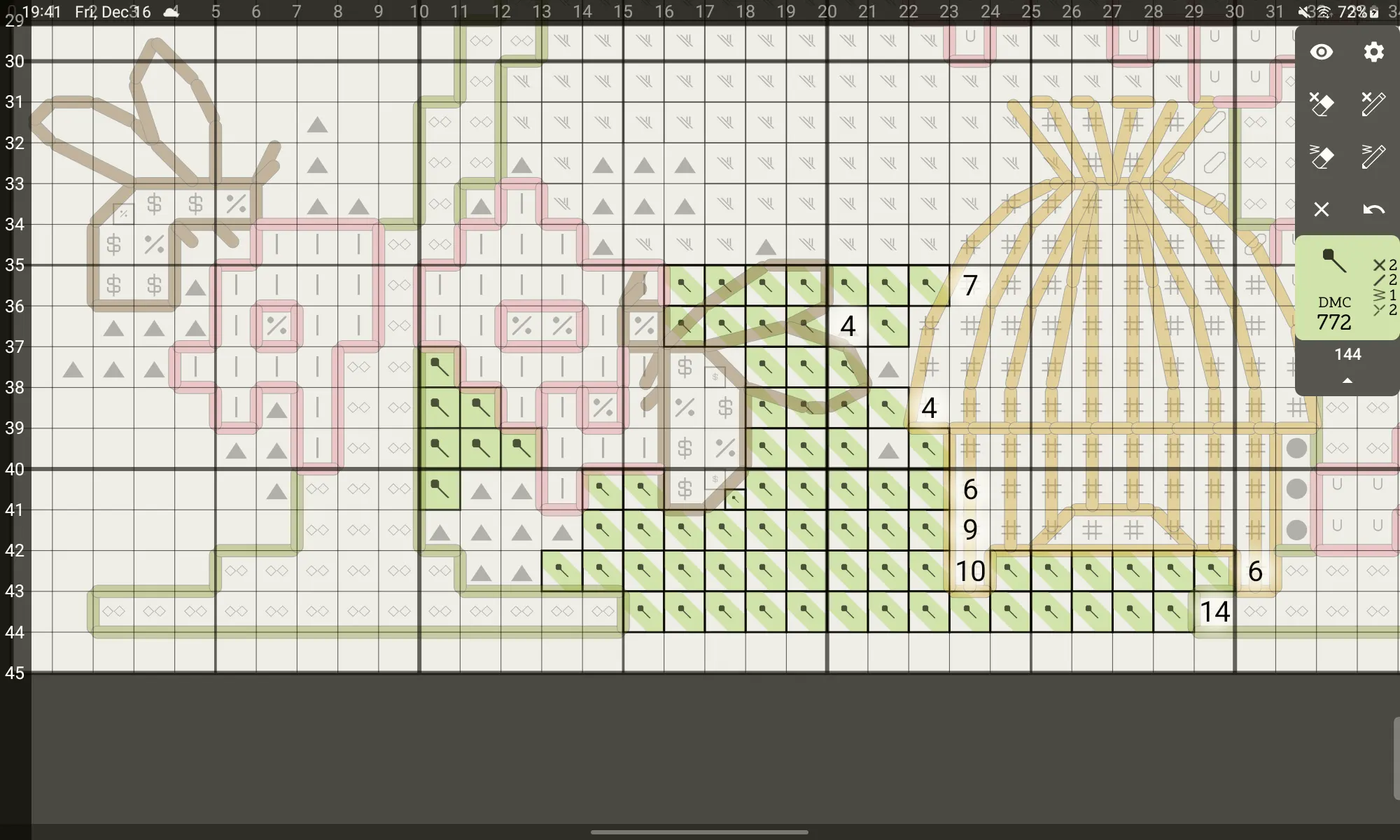Содержание:
Основное окно приложения
При выборе схемы из избранного или со вкладки файлов, открывается окно просмотра схемы:
Режим просмотра
В режиме просмотра, когда вокруг экрана нет никакой цветной рамки, перемещение по схеме осуществляется одним или двумя пальцами, изменение масштаба — двумя пальцами.
В этом режиме вы можете быстро перемещаться по всех схеме, рассматривая ее и выбирая нужный участок для начала вышивки.
Если вы нажмете один раз на какой-нибудь значок или элемент бэкстича, то цвет этого элемента станет текущим выбранным цветом:
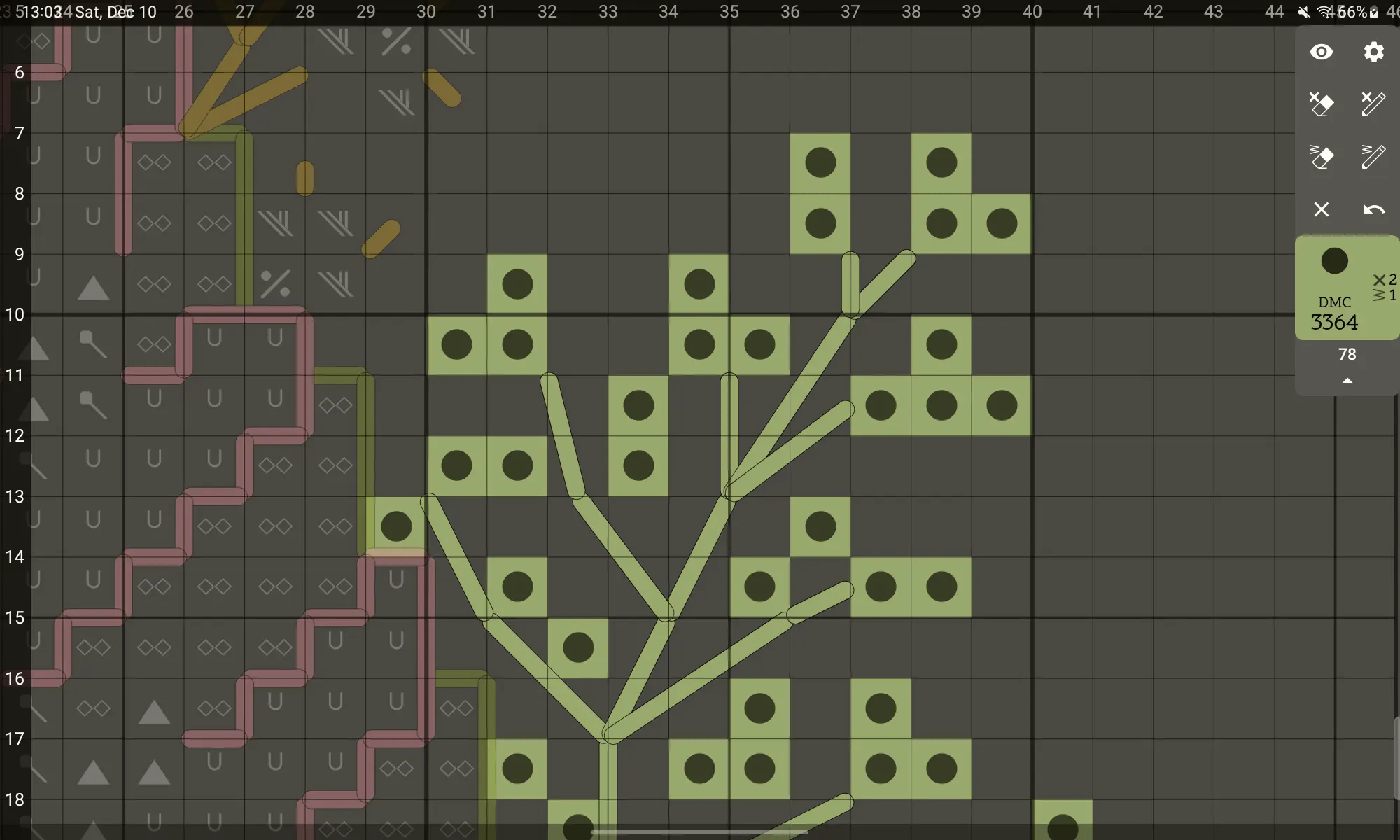 Выбран зеленый значок с кружком
Выбран зеленый значок с кружком
Главная панель инструментов
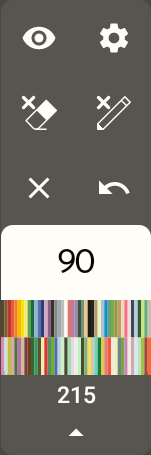
Стандартная панель инструментов
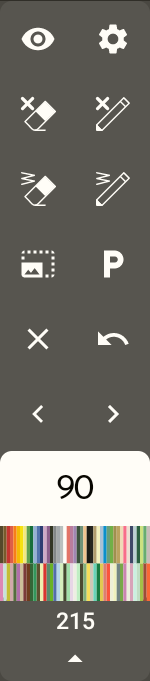
Панель инструментов со всеми опциями
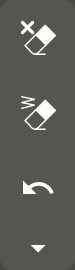
Компактная панель инструментов
Общее назначение, далее каждая будет рассмотрена детально.
- Кнопки панели вида и панели настроек
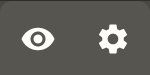 Открывают соответственно панель вида или панель настроек. Закрыть панели можно либо нажав на область со стрелкой, либо нажав снова ту же кнопку
Открывают соответственно панель вида или панель настроек. Закрыть панели можно либо нажав на область со стрелкой, либо нажав снова ту же кнопку - Кнопки работы с крестиками
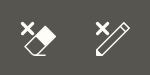 Кнопки для стирания и восстановления крестиков(в том числе полукрестов и петитов)
Кнопки для стирания и восстановления крестиков(в том числе полукрестов и петитов) - Кнопки работы с бэкстичем и декоративными элементами (фрузелки, бисер, декоративные стежки)
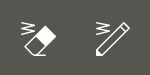 Кнопки для стирания и восстановления бэкстича и элементов
Кнопки для стирания и восстановления бэкстича и элементов - Кнопки работы с выделенной областью и работы с парковками (активируются на панели настроек)
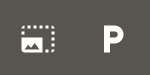 Работа с областью и значками парковки
Работа с областью и значками парковки - Кнопки сброса выбора материала и отмены действия
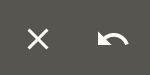 Кнопка сброса — сбрасывает выбор материала, кнопка отмены — отменяет последнее действие, если это возможно
Кнопка сброса — сбрасывает выбор материала, кнопка отмены — отменяет последнее действие, если это возможно - Кнопки быстрого переключения по палитре(активируются на панели настроек)
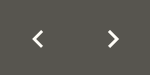 Быстрый переход по палитре к предыдущему или следующему не отшитому материалу в палитре
Быстрый переход по палитре к предыдущему или следующему не отшитому материалу в палитре - Карточка выбранного материала
Короткое нажатие на нее открывает палитру, а длинное переключает отображение кода цвета производителя на порядковый номер в палитре - Счетчик не отшитых крестиков
В нем учитываются кресты, полукресты и петиты. А если выбрана работа с бэкстичем, то количество стежков бэкстича и остальных элементов выбранного цвета - Кнопка сворачивания панели
Переводит панель в компактный режим
Карточка материала(цвета)
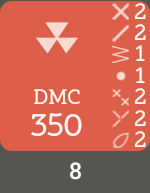
Карточка с выбранным цветом
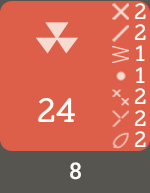
Режим отображения номера в палитре
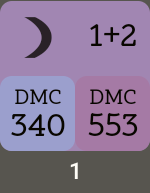
Карточка бленда
На карточке материала отображается:
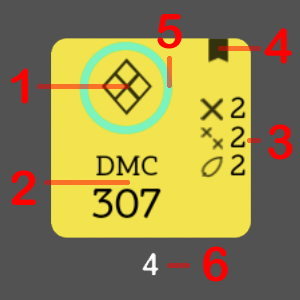
Информация на карточке материала
- символ значка
- код цвета от производителя или номер в палитре (переключается на панели инструментов)
- сложения для используемых видов стежков
- индикатор того, что материал уже в работе
- индикатор метки парковки на этом материале
- количество стежков этого материала, в режиме отображения "Бэкстич" - будет отображено количество бэкстича/бисера/фрузелков
Для блендов показаны состав блендов и как они складываются
Под карточкой показывается количество оставшихся крестиков (включая полукресты и петиты) этого цвета.
Сбросить выбор цвета в режиме просмотра можно следующими способами:
- нажать кнопку с крестиком над карточкой материала
- нажать на область за пределами схемы
- нажать на область в схеме без крестиков
- нажать кнопку «Назад» на вашем устройстве
Если никакой значок не выбран, то на карточке отображается общее количество материалов в палитре и количество не отшитых крестиков:
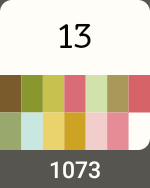 Карточка без выбранного цвета
Карточка без выбранного цвета
Панель вида
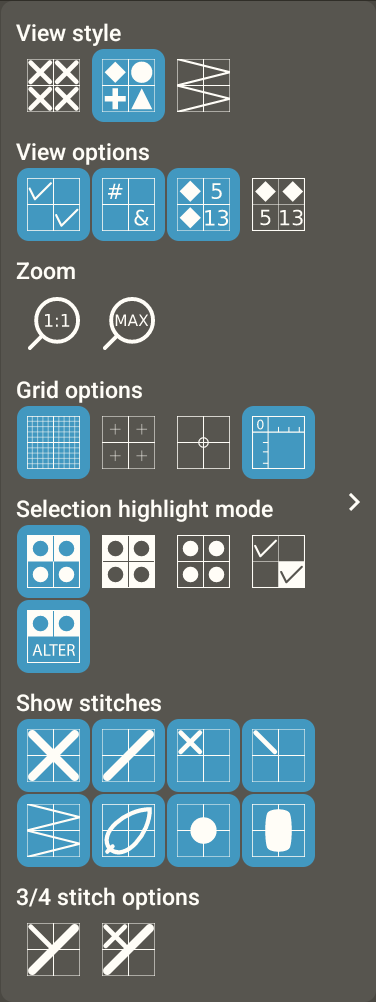 Панель Вида
Панель Вида
Варианты стиля отображения схемы:
- «Превью вышивки» примерное представление того, как будет выглядеть вышивка, в том числе отображение блендов своими парами цветов.
- «Работа с крестиками» основной режим работы со схемой, отшитые значки отображаются контрастным цветом, для ориентации по краю отшитого
- «Работа с бэкстичем» режим, при котором отшитые крестики отображаются своим цветом, но с прозрачностью, для ориентации по уже отшитым участкам
 Режим превью
Режим превью
Опции отображения:
- «Вкл/выкл отшитые значки» если вдруг вам нужно вернуться на отшитое место и посмотреть какие там были цвета
- «Показать/скрыть символы» если вы ориентируетесь по цветам и символы вам нужны только на карточке материала
- «Счетчик горизонтальных крестиков» показывает количество выделенных не отшитых крестиков по горизонтали
- «Счетчик вертикальных крестиков» показывает количество выделенных не отшитых крестиков по вертикали
Масштаб:
- «1:1» примерный реальный размер для выбранного каунта канвы, учитывая размер пикселей вашего экрана
- «MAX» максимально вписать схему в экран
 Масштаб 1:1 для данной схемы
Масштаб 1:1 для данной схемы
Опции сетки:
- «Включить/выключить отображение всей сетки»
- «Крест в точке 5x5» включает дополнительный крест в центре каждого квадрата 10x10, с каждым нажатием можно увеличить размер от 1 до 3 клеток
- «Осевые линии»
- «Линейки по краям»
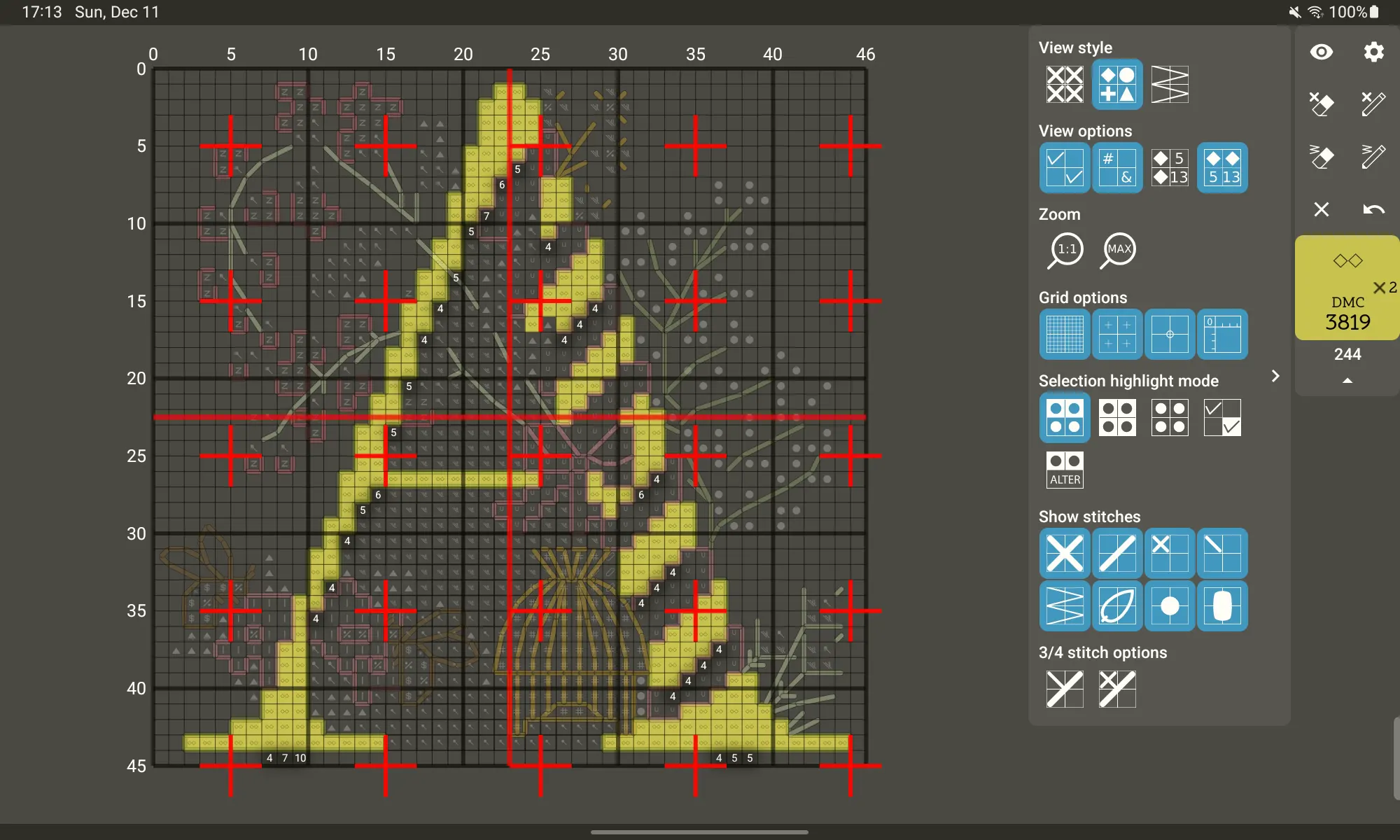 Схема с крестами и осевыми линиями
Схема с крестами и осевыми линиями
Режимы выделения цвета:
- «Контраст» при выборе светлого цвета, фон становится темным, а при выборе темного — светлым
- «Только светлый фон»
- «Только темный фон»
- «Дополнительно подсвечивать выделенные отшитые стежки» среди отшитых значков будет выделяться выбранный значок
- «Альтернативный цвет отшитых стежков» устанавливается в настройках цветов на панели настроек
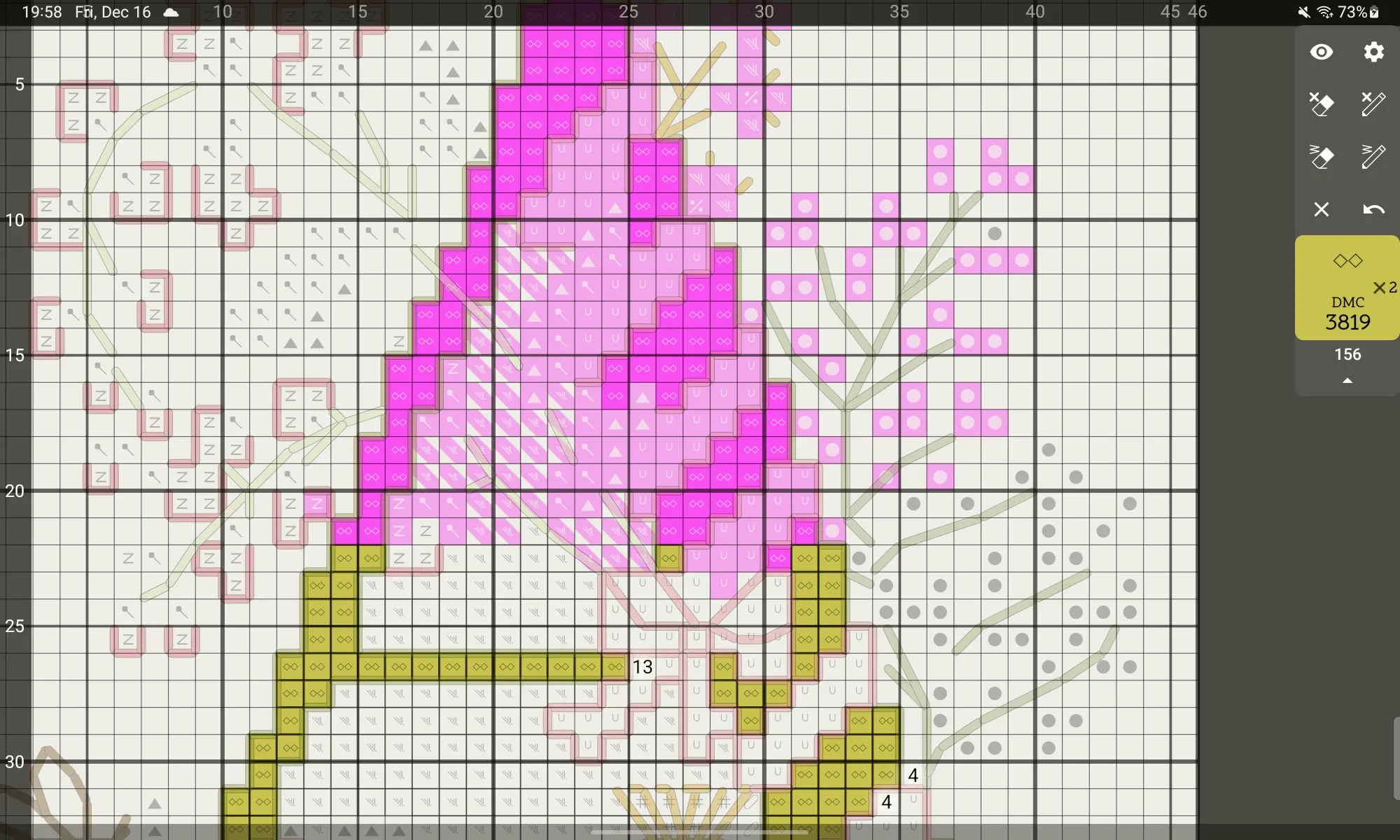 Дополнительная подсветка выделенных отшитых значков
Дополнительная подсветка выделенных отшитых значков
Видимость стежков по типам:
Этими кнопками можно отключить каждый вид элемента на схеме. Например, вам мешает бэкстич или фрузелки с бисером, вы их тут можете выключить.
Настройка ¾ стежков:
Если в схеме присутствуют петиты или четверть-кресты и подразумеваются, что это будут ¾ кресты, то тут вы можете включить их.
Панель настроек
На панели настроек находятся вкладки "Инструменты" и "Опции", кнопка выхода из схемы, а также кнопка меню схемы.
В меню схемы можно:
- Добавить эту схему на вкладку «Избранное»
- Получить информацию о файлах схемы
Вкладка "Инструменты"
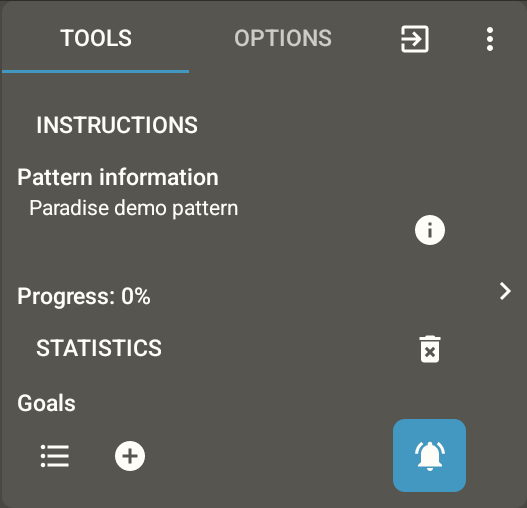 Вкладка инструментов на панели настроек
Вкладка инструментов на панели настроек
Кнопка "ИНСТРУКЦИИ" открывает раздел инструкций на сайте.
Информация о схеме, больше информации можно получить, нажав на кнопку со знаком "i"
Текущий прогресс по схеме в процентах.
Нажав на кнопку "СТАТИСТИКА", можно перейти в окно Статистика.
Рядом с кнопкой статистики, есть кнопка ее очистки, если вы хотите удалить весь ваш прогресс по схеме.
Раздел "Цели"
Вы можете создавать, редактировать и просматривать ваши цели. Подробнее.
Вкладка "Опции"
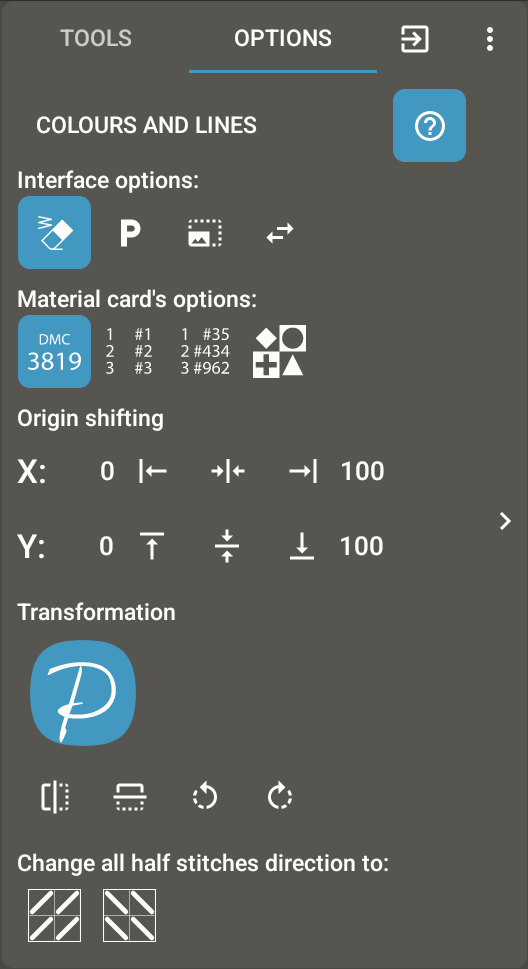 Вкладка опций на панели настроек
Вкладка опций на панели настроек
Кнопка "Цвета и Линии" открывает окно настройки цветов и линий в приложении.
Рядом расположена кнопка включения/отключения подсказок при нажатии.
Опции интерфейса:
- Включить кнопки для бэкстича
- Включить парковки
- Включить выделение области
- Включить быстрый переключатель выделенного цвета
Опции карточки материала:
- Отображение номера цвета нити
- Отображение номера по порядку в палитре
- Отображение номера по порядку номера цвета
- Отображение заданного схемой цвета и фона значка
Смещение координат
Если вам нужно изменить положение начала отсчета координат, используйте эти кнопки.
Для быстрого перехода к крайним позициям, используйте длинные нажатия
Трансформация
Если вы хотите вышивать в повороте, или зеркальное отображение схемы, то используйте кнопки трансформации
Изменить направление полукреста:
Если вам надо изменить направление полукреста во всей схеме, вы можете выбрать один из двух вариантов. Если вам надо вернуть изначальное направление всем стежкам, нажмите последнюю кнопку сброса и откройте схему снова.